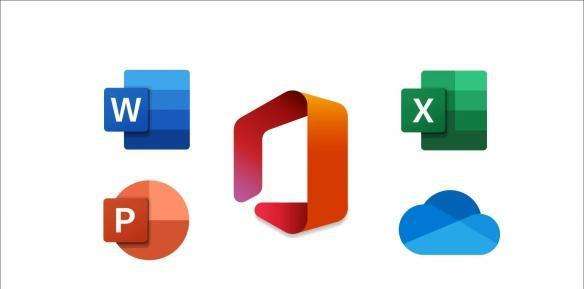Excel表格内容怎么批量添加下划线?excel表格中的内容有很多地方需要添加下划线,该怎么操作呢?下面我们就来看看excel表格加下划线的技巧
如何在表格中打下划线?我们在制作一些表格时,经常会输入下划线,主要目的是为了让用户填写内容。那你知道在 Excel 表格中应该如何输入下划线吗?今天,小汪老师就来给大伙们分享几个方法!
1、Ctrl + U 下划线
选中空白单元格,然后点击「开始」-「字体」-「下划线」,随后,我们只需按空格就能够添加下划线了。当然,你也可以使用快捷键「Ctrl + U」添加下划线。

2、Shift + -(减号)
我们还可以使用快捷键「Shfit + -」添加下划线。

3、边框线
比较常用的方法,我们可以直接给单元格添加一个“下框线”当作下划线。
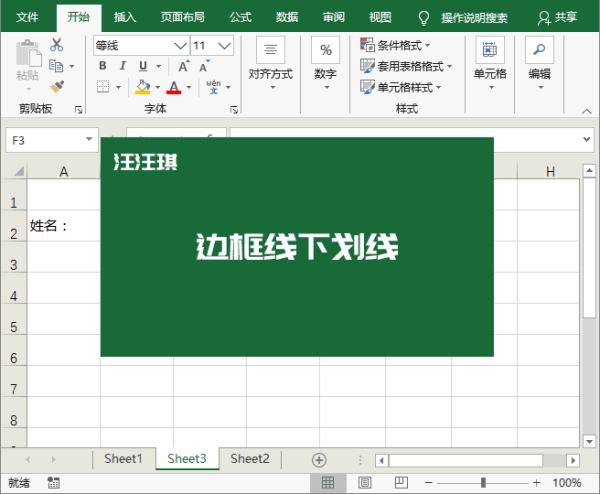
4、批量加下划线
如果,你有许多单元格需要添加下划线,可以先将单元格拉宽一点,然后选中这些单元格,右键-「设置单元格格式」-「数字」-「自定义」,在类型下输入“@*_”,确定即可。

5、一个单元格中多个下划线
如果,你的一个单元格中有多处需要添加下划线,可以试试用“查找和替换”方法来解决。
先用空格留出位置,然后选中单元格,使用快捷键「Ctrl + H」,在「查找内容」中输入“ ”空格,在「替换为」中输入“_”(Shift + -) 下划线,最后点击「全部替换」即可。

本文来自微信公众号:Word 联盟 (ID:Wordlm123),作者:汪汪琪
以上就是excel表格加下划线的技巧,希望大家喜欢,请继续关注0133技术站。
相关推荐:
以上就是Excel表格内容怎么批量添加下划线? excel表格加下划线的技巧的详细内容,更多请关注0133技术站其它相关文章!